Transferați fișierele pe alte PC-uri cu partajare în apropiere în Windows 10 1803
Microsoft Ferestre Din 10 Recomandate / / March 19, 2020
Ultima actualizare la

Similar cu funcția AirDrop de la Apple, Windows 10 1803 are Partajare în apropiere, care vă permite să trimiteți fără fir fișiere între dispozitive.
Noua actualizare a funcțiilor Microsoft pentru Windows 10 1803 include o cantitate bună de funcții noi utile. Unul dintre acestea se numește Nearby Sharing, care vă permite să transferați fără fir fișiere și link-uri către alte dispozitive aflate în apropierea computerului. Este similar cu funcția „AirDrop” de la Apple. Am acoperit cum să partajați legături de la Microsoft Edge folosind noua abilitate când actualizarea Windows 10 aprilie 2018 era încă în Previzualizare. Acum că asta Windows 10 1803 este în sfârșit finalizat, aici vom arunca o privire mai detaliată despre cum să-l utilizăm pentru a transfera fișierele pe dispozitivele din apropiere prin Bluetooth sau Wi-Fi.
Activați Partajarea din apropiere
În primul rând, trebuie să aveți Bluetooth activat pe ambele dispozitive. De asemenea, aveți nevoie de funcția de Partajare în apropiere activată. Îl gestionați îndreptându-vă la
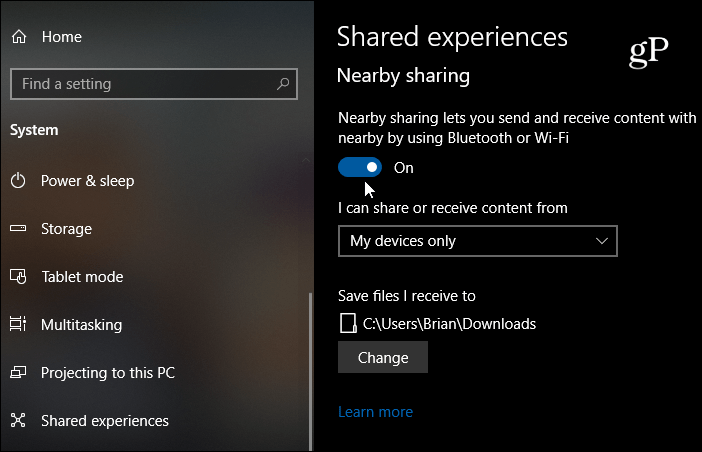
Notă: Puteți activa sau dezactiva Partajarea din apropiere, Bluetooth și Wi-Fi prin Centrul de Acțiune. Lovit Cheia Windows + A pentru a lansa Action Center și faceți clic pe butonul corespunzător pentru a activa sau dezactiva funcțiile. Dacă nu vedeți unul dintre butoane, accesați Setări> Notificări și acțiuni> Adăugați sau eliminați acțiuni rapide și activați butonul de care aveți nevoie.
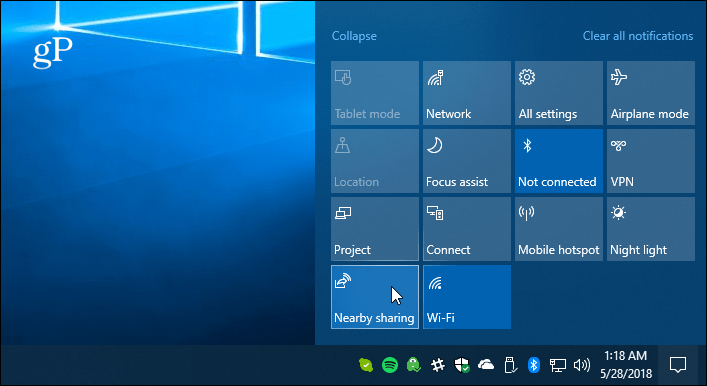
Partajează un fișier
Deschideți File Explorer și găsiți fișierul pe care doriți să îl partajați cu un alt dispozitiv. Apoi faceți clic pe fila Share din Panglică și apoi pe butonul Share. Sau, o acțiune mai rapidă este să faceți clic dreapta pe fișierul dorit și să alegeți Partajare din meniu.
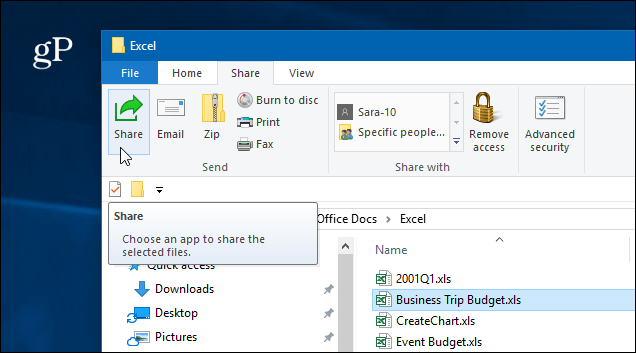
Oricum, se va deschide o a doua fereastră care va enumera dispozitivele, contactele și alte aplicații din care puteți alege să partajați fișierul.
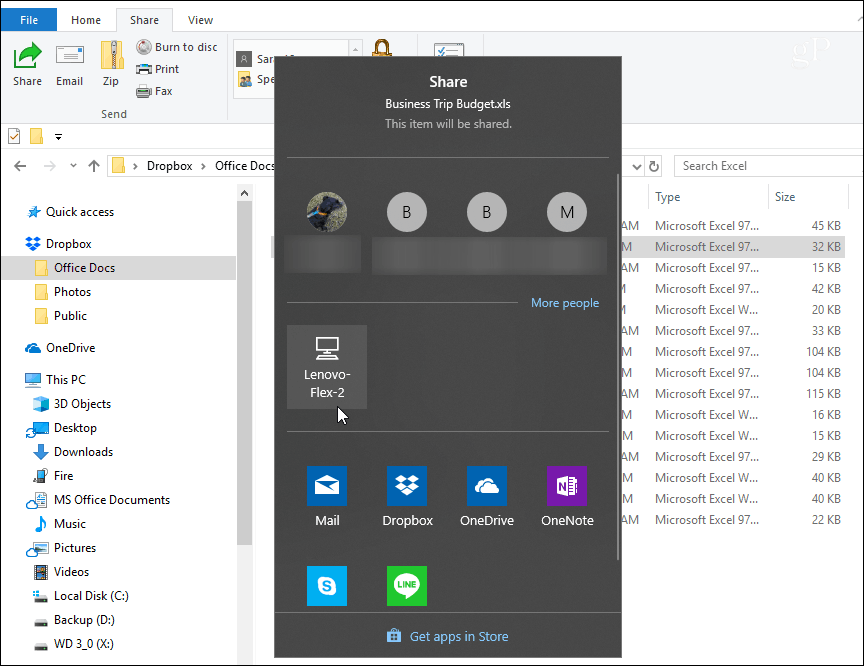
Dacă partajați fișierul, veți vedea o notificare conform căreia dispozitivul este contactat pentru a trimite fișierul.
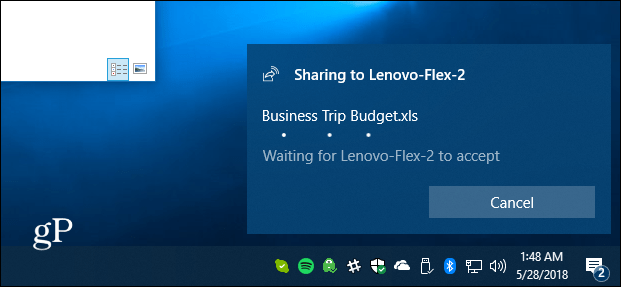
Pe celălalt dispozitiv, va apărea o notificare, astfel încât utilizatorul să poată accepta sau refuza transferul. Dacă nu există niciun răspuns sau ceva nu este configurat corect, transferul va expira. Și veți găsi fișierul salvat în folderul Descărcări sau oricare dintre acestea l-ați setat în experiențele partajate din Setări.
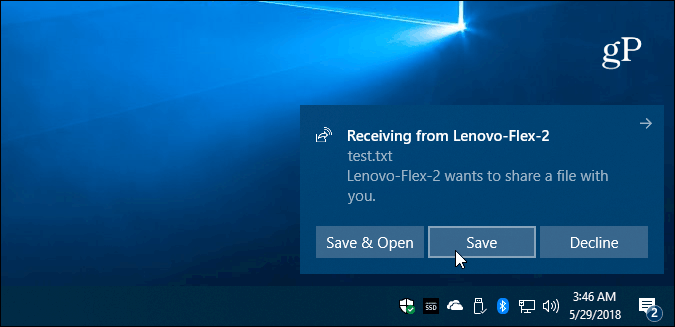
Partajează o fotografie sau un link
Puteți partaja imagini prin intermediul aplicației Fotografii și legături prin Microsoft Edge. Împărțirea lor este similară în ambele aplicații. Pentru a partaja un link către o pagină web, navigați la pagina respectivă și faceți clic pe pictograma „Partajare” din bara de instrumente și alegeți computerul la care să trimiteți linkul. La fel și cu aplicația Fotografii. Găsiți imaginea pe care doriți să o partajați, faceți clic pe pictograma Share și apoi pe computer pentru a o trimite.
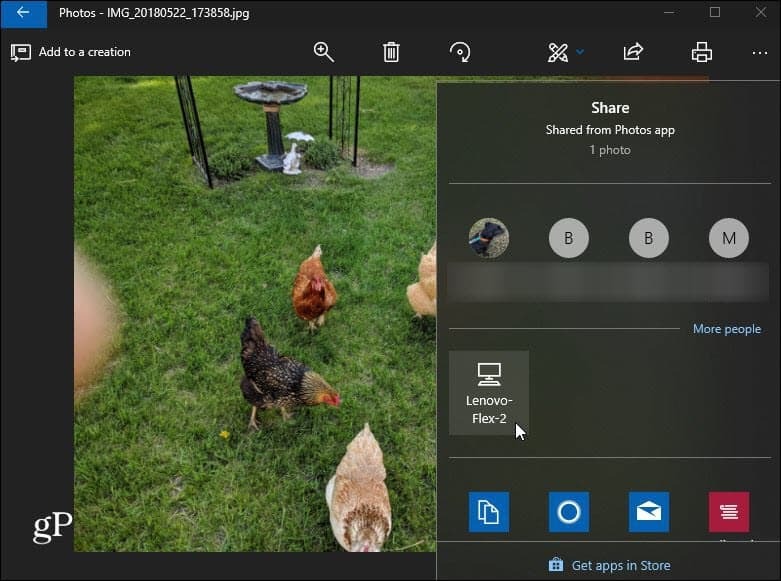
Câteva lucruri de care trebuie să ții cont aici. Dispozitivul pe care îl partajați cu un fișier trebuie să se încadreze în domeniul Bluetooth și să funcționeze Windows 10 1803 sau o versiune ulterioară. Ambele mașini vor trebui să aibă Bluetooth 4.0 sau mai mare. De asemenea, Partajarea în apropiere nu este disponibilă pentru fișierele din OneDrive, deoarece are deja propria experiență de partajare a fișierelor.
Dacă nu funcționează, verificați că totul este configurat corect așa cum este explicat mai sus... adică Partajare aproape activată pe ambele dispozitive. De asemenea, asigurați-vă că driverul Bluetooth este actualizat. De fapt, pentru mine, a trebuit să dezinstalez și să reinstalez dispozitivul Bluetooth pe unul dintre PC-urile mele pentru ca acesta să funcționeze corect. O gestionați în Managerul de dispozitive.
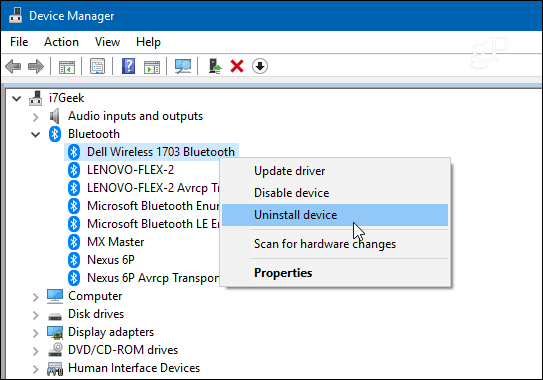
Și acest lucru funcționează cel mai bine pentru transferul documentelor și al altor fișiere mici. Dacă încercați să transferați un fișier mare, acesta va fi ridicol de lent, iar în acest caz, utilizarea unei unități flash va fi mult mai ușoară.
Experiența de partajare a fișierelor nu este încă una perfectă și Microsoft trebuie să elaboreze în continuare câteva legături în Partajarea din apropiere. Totuși, ar trebui să se îmbunătățească în timp și este destul de util odată ce ai totul configurat. Încercați-ne și spuneți-ne ce credeți. Dacă nu funcționează și aveți nevoie de sfaturi pentru soluționarea problemelor, accesați site-ul nostru Windows 10 Forumuri pentru mai multe discuții.


